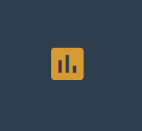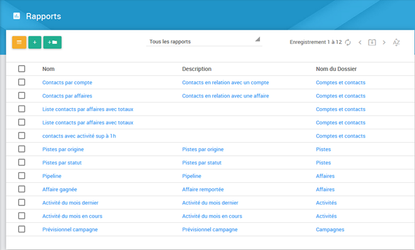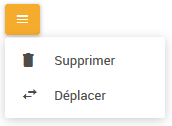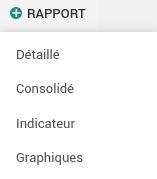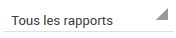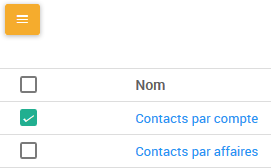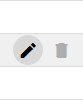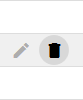Les Rapports
Deux zones composent la vue liste des rapports. Dans la partie haute, se trouve les outils qui permettent d’organiser les rapports. La partie basse regroupe la liste des rapports.
Une zone de recherche est disponible pour chaque colonne.
L'icône d’actions permet d’accéder à un certain nombre de fonctionnalités :
- Supprimer un rapport
- Déplacer un rapport dans un autre dossier
L’icône « + » vous permet de créer un nouveau rapport. En cliquant sur ce bouton de création, deux options s'offrent à vous :
- ◎ Détaillé
- ◎ Consolidé
- ◎ Indicateur
- ◎ Graphiques
Cette icône sert à créer un nouveau dossier afin de classer vos rapports.
L’outil filtre sur les rapports est différent des autres modules. On recense ici les différents dossiers qui existent et on peut afficher les rapports classés dans le dossier sélectionné.
Cases à cocher :
Les cases à cocher fonctionnent en tandem avec le bouton d’action. Il est donc possible de cocher un ou plusieurs rapports puis de :
- Supprimer les rapports cochés.
- Déplacer les rapports cochés dans un autre dossier.
La colonne Action :
Lorsque l’on passe le curseur de la souris sur les rapports, ces icônes peuvent apparaître en bout de ligne. Ces actions sont soit la modification du rapport soit sa suppression. Selon les profils des utilisateurs, certains n’auront pas accès à la suppression et/ou la modification.
Exemples
- ◎ Rapports Détaillés :
- ◎ Graphiques :
Les rapports peuvent bien sûr être utilisés tels quels, mais il est également possible d'utiliser leur atouts depuis d'autres endroits du CRM :
- ◎ Sur la Page d’Accueil
- ◎ Dans les Filtres
- ◎ Lors des Exports